Assalamu'alaikum :D
Kali ini kita akan belajar tentang cara instal Apache,PHP dan My SQL secara manual dulu ya... eits Tapi sebenarnya ada cara yang lebih praktis dan mudah untuk menginstal ke3 nya,yaitu kita menggunakan XAMPP.
Pada XAMPP sudah terdapat ketiga paket tersebut,bahkan ada fitur tambahan seperti Fize Zilla dll. Saya juga menggunakan XAMPP.
Yaudah,kalo gitu kita to the point aj, ini kalau cara instal manual (satu per satu) dan untuk cara XAMPP nya saya tuangkan di bagian bawah yaaa...
Cara instalasi Apache
Apache adalah aplikasi web server yang akan kita gunakan dalam modul ini. Software apache yang saya instal adalah apache_2.2.10
Jalankan file apache_2.2.10-win32-x86-openssl-0.9.8.msi.
Klik next untuk ke halaman selanjutnya
Pilih opsi I accept the term in the license agreement,lalu klik next
Pilih opsi I accept the term in the license agreement,lalu klik next
Ø
Klik next untuk melanjutkan proses instalasi
Klik next untuk melanjutkan proses instalasi
Isikan Network Domain dan Server Name dengan localhost dan administrator’s
e mail address dengan admin@localhost. Pilih opsi for All Users,lalu klik Next
e mail address dengan admin@localhost. Pilih opsi for All Users,lalu klik Next
Klik Change untuk menentukan lokasi instalasi
Klik Next untuk beralih ke form selanjutnya.
Klik install untuk memulai proses instalasi.

Tunggu beberapa saat sampai muncul form berikut :
Klik Next untuk beralih ke form selanjutnya.
Klik install untuk memulai proses instalasi.
Tunggu beberapa saat sampai muncul form berikut :
Klik Finish untuk mengakhiri proses instalasi.
Sekarang instal PHP yok......
Cara instalasi PHP
Software PHP digunakan untuk menerjemahkan kode-kode yang kita tulis menjadi suatu halaman web.Software PHP yang akan saya instal adalah PHP versi 5.2.6.
Jalankan file php-5.2.6-win32-installer.msi.
Beri tanda checklist pada kotak I accept the terms in the License agreement,Lalu klik Next
Tentukan direktori tujuan instalasi.isikan C:\PHP\,lalu klik Next
Pilih Apache 2.2.x Module,lalu Klik Next
Isikan C:\Apache2.2\conf\.Direktori ini adalah tempat file httpd.conf berada.Klik Next untuk melanjutkan proses.
Tentukan modul-modul PHP yang akan di-instal,lalu klik Next.
Klik Instal untuk memulai proses instalasi
Klik finish untuk mengakhiri instalasi
Nah ini dia yang untuk XAMPP nya, sekali instal aja udah praktis gabung dengan PHP,Apache dan My SQL....trz cara nya gimana? gini nih....
Jalankan file xampp-win32-1.7.3.exe, dengan cara double klik icon di bawah ini.
langsung klik Install setelah menentukan lokasi instalasi nya
Proses instalasi sedang berjalan.
. Ini untuk penambahkan shortcut di desktop/startmenu. Lanjutkan dengan tekan tombol ENTER
Maka akan muncul pertanyaan should i locate the XAMPP paths correctly?.Untuk melanjutkan tekan y lagi kemudian enter
XAMPP diinstal portable atau tidak?Tapi di sini saya akan install di komputer, makanya saya pilih n. Kemudian enter.
XAMPP telah siap, tekan Enter 2 kali untuk melanjutkan
Klik pertama akan memunculkan command prompt sbb:
untuk kedua akan maka akan tampil ini kemudian klik enter untuk melanjutkannya.
Instalasi selesai, pilih 1 kemudian enter untuk menjalankan XAMPP Control Panel.
Selanjutnya pilih x untuk keluar dari proses instalasi
Setelah keluar dari command prompt maka akan tampil sbb :
Aktifkan APACHE dan MySQL juga bisa FileZilla sekalian melalui XAMPP Control Panel dengan mencentang Svc pada masing-masing kotak. Kemudian Klik tombol Start untuk mulai mengaktifkan. XAMPP Control Panel bisa diakses dari desktop atau start menu. Jika tidak ada, langsung saja akses ke C:/xampp/xampp-control.exe
ketikkan http://localhost untuk memastikan XAMPP sudah selesai terinstall. Jika hasilnya seperti di bawah ini, maka instalasi sukses.
Klik english, maka akan muncul tampilan seperti berikut
Kemudian pilih PHP MyAdmin maka akan muncul tampilan ini:
SElESAI DECH
X

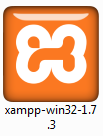















Tidak ada komentar:
Posting Komentar